Popravak: Astro A10 slušalice ne rade na PS4, PS5, Xbox Series X/S
Miscelanea / / March 13, 2022
Nedavno su mnogi ljudi počeli prijavljivati da njihove slušalice Astro A10 ne rade ispravno s njihovom igraćom konzolom. Čini se da je problem uobičajen i za PlayStation i za Xbox konzole. Dakle, u ovom članku ćemo vam dati neka rješenja za Astro A10 slušalice koje ne rade na PS4, PS5, Xbox Series X/S problem.
U većini slučajeva, problem može biti zbog neispravnosti slušalica, jer za slušalice Astro A10 nisu potrebni posebni upravljački programi ili softver jer je to jednostavan plug-and-play uređaj. Međutim, postoji nekoliko drugih opcija koje moramo razmotriti da bismo riješili ovaj problem.

Sadržaj stranice
-
Popravak: Astro A10 slušalice ne rade na PS4, PS5, Xbox Series X/S
- Metoda 1: Ponovo pokrenite svoju konzolu
- Metoda 2: provjerite pomoću drugog kabela
- Metoda 3: Provjerite postavke PS4/PS5
- Metoda 4: Provjerite postavke Xboxa
- Metoda 6: Provjerite rade li vaše slušalice
- Metoda 7: Provjerite oštećenje hardvera
- Zaključak
Popravak: Astro A10 slušalice ne rade na PS4, PS5, Xbox Series X/S
Astro A10 je potpuno kompatibilan sa svim konzolama uključujući PS4, PS5 i Xbox. Međutim, zbog manjih problema, mogli biste se suočiti s problemom sa slušalicama koje ne rade. Prije nego što prijeđete na dolje navedene metode rješavanja problema, provjerite niste li slučajno isključili zvuk na slušalicama. Astro A10 dolazi s namjenskom kontrolom glasnoće, a ako je postavite na minimum, nećete moći čuti nikakav zvuk.
Metoda 1: Ponovo pokrenite svoju konzolu
Ako su vaše slušalice Astro A10 radile i odjednom su prestale, možete pokušati ponovno pokrenuti svoju konzolu.
- Zatvorite sve otvorene aplikacije i igre.
- Ponovno pokrenite svoju konzolu.
Za PS4/PS5: Pritisnite gumb PS, odaberite ikonu napajanja i odaberite Ponovno pokrenite PS4.
Za Xbox: Pritisnite gumb Xbox, odaberite opciju Ponovno pokreni Xbox i potvrdite je.
Sada kada se konzola uključi, provjerite možete li spojiti slušalice Astro A10 i rade li.
Metoda 2: provjerite pomoću drugog kabela
Astro A10 slušalice dolaze s 3,5 mm kabelom za slušalice. Iako su kabeli dobre kvalitete, postoji mogućnost da je kabel oštećen. To može uzrokovati da slušalice ne rade s vašim igraćim konzolama. U tom slučaju možete pokušati zamijeniti stari kabel novim. Ako slušalice i dalje ne rade, možemo prijeći na sljedeće korake.
Alternativno, možete pokušati koristiti kabel s drugim uređajima kako biste provjerili nema li problema sa starim kabelima. možete ga pokušati koristiti sa svojim mobilnim telefonom ili ga upotrijebiti za povezivanje telefona s drugim zvučnim uređajem. Na primjer, možete povezati svoj telefon s audio playerom.
Metoda 3: Provjerite postavke PS4/PS5
Postoje opcije za korištenje različitih kombinacija zvučnih uređaja za vašu PS5 konzolu baš kao i vaše Windows računalo. Dakle, da bi Astro A10 uređaj radio, morate odabrati odgovarajući uređaj. Dakle, evo kako ćete ga odabrati:
- Spojite 3,5 mm kabel za slušalice na svoje Astro A10 slušalice.
- Spojite drugi kraj kabela na priključak za slušalice vašeg PS5 kontrolera koji se nalazi na dnu kontrolera.
- Idite na izbornik postavki na PS5 (ikona zupčanika u gornjem lijevom kutu).
- Pomaknite se prema dolje do opcije Zvuk.

- U odjeljku Mikrofon promijenite ulazni uređaj u Controller Headset.
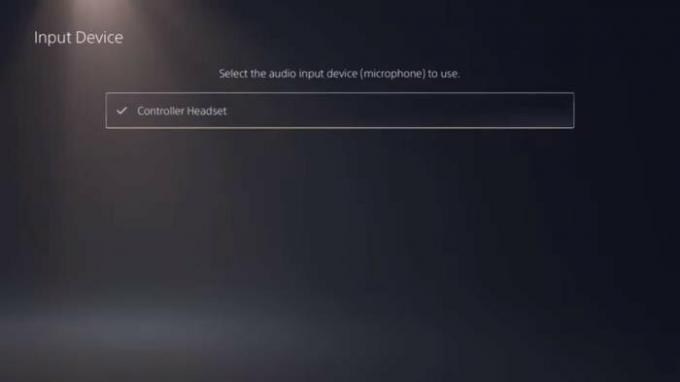
- Vratite se na prethodni izbornik i pod Audio izlaz odaberite "Slušalice kontrolera".

- Odmah ispod toga odaberite Izlaz na slušalice i postavite ga na sav zvuk.

Sada bi vaš Astro A10 trebao raditi bez ikakvih problema. Ako se i dalje suočavate s problemom, prijeđite na sljedeći korak.
Oglasi
Metoda 4: Provjerite postavke Xboxa
Slično PS5, unutar Xboxa postoje neke postavke za pravilno korištenje slušalica ili slušalica. Stoga slijedite ove korake za korištenje Astro A10 kao audio uređaja.
- Priključite audio kabel na svoj Xbox kontroler i slušalice Astro A10.
- Na početnom zaslonu Xboxa idite na postavke.
- U odjeljku Općenito odaberite postavke glasnoće i audio izlaza.

- Pod opcijama glasnoće provjerite je li izlaz za party chat postavljen na Slušalice.

- Na kraju, u odjeljku Zvuk slušalica, provjerite jeste li odabrali “Windows Sonic za slušalice”.
To je to. Sada biste trebali moći koristiti slušalice Astro A10 na svojim konzolama Xbox Series X/S bez ikakvih problema.
Metoda 6: Provjerite rade li vaše slušalice
Ako promjena postavki nije riješila problem umjesto vas, morate provjeriti rade li slušalice dobro. Ali za to morate provjeriti slušalice tako što ćete ih priključiti na drugi uređaj. Na primjer, vaš mobilni telefon ili Windows PC.
Oglasi
- Povežite slušalice Astro A10 s vašim mobilnim telefonom.
- Pustite neke pjesme i provjerite rade li zvučnici.
- Nazovite prijatelja i razgovarajte pomoću mikrofona na slušalicama i provjerite radi li mikrofon.
Metoda 7: Provjerite oštećenje hardvera
Ako vam nijedna od gore navedenih metoda ne uspije, vaše slušalice možda imaju hardverski problem na komponenti mikrofona. U tom slučaju morate razmisliti o tome da provjerite s timom tehničke podrške Astro kako biste riješili problem ili zamijenili jedinicu ako je još uvijek pod jamstvom.
Zaključak
Dakle, kao što možete vidjeti, ovo su neka rješenja koja možete pokušati učiniti da Astro A10 slušalice ne rade na vašem Playstationu 4/5. ili Xbox serije X/S. Kao što vidite, svi navedeni koraci su vrlo jednostavni za napraviti.

![Kako instalirati Stock ROM na W&O N2 [firmware flash datoteka]](/f/8dbae628871f6bd8e3b75ae7d76b1f3f.jpg?width=288&height=384)
![Kako instalirati Stock ROM na I.Robot Phyros Note [Flash datoteka firmvera]](/f/d2f2d0c86f4e6f3e2c642dd7b235c2a1.jpg?width=288&height=384)
![Kako instalirati Stock ROM na Gmango V9 [Firmware Flash File / Unbrick]](/f/5b3ea6f4bbf3b329be06cc346bd63843.jpg?width=288&height=384)